Что, если бы вы могли мгновенно сделать свои видеоролики более интересными и вовлекающими всего одним простым приёмом? Когда вы листаете соцсети вроде YouTube, TikTok или VK, что сразу цепляет взгляд? Яркие визуальные элементы, динамичные сцены и, конечно же, эмодзи! Эти маленькие символы не просто украшают экран — они помогают передать эмоции, подчеркнуть ключевые моменты и сделать видео более живым.
По данным исследований, ролики, в которых добавлены Emoji в видео, привлекают внимание пользователей быстрее и удерживают зрителей дольше. Смеющийся эмодзи способен превратить обыденный момент в нечто комичное, а эмодзи с сердцем — добавить теплоты и душевности.
Независимо от того, снимаете ли вы ролик для TikTok, влог для YouTube или короткое видео для VK, добавить эмодзи в видео — это простой и эффективный способ сделать контент более привлекательным. Но возникает вопрос: как добавить эмодзи в видео, не тратя много времени на сложный монтаж?

В этой статье
Часть 1. Автоматическое добавление Emoji с помощью искусственного интеллекта
Добавление эмодзи в видео вручную может занять немало времени, особенно если вы стремитесь к идеальной синхронизации с кадрами и звуком. Выбирать подходящий момент, подгонять размер, размещать вручную каждый смайлик — всё это требует усидчивости. Но что, если бы вся эта работа выполнялась за вас? Вот тут и приходит на помощь искусственный интеллект!
Технология автоматического размещения эмодзи с ИИ анализирует ваше видео и автоматически добавляет эмодзи туда, где они смотрятся наиболее органично. Это не только экономит ваше время, но и делает видео более выразительным, усиливая повествование и эмоциональное воздействие. Как добавить эмодзи в видео и при этом не тратить часы на монтаж? Просто используйте Filmora!

Что предлагает Wondershare Filmora?
Filmora — это мощный видеоредактор с поддержкой ИИ, который теперь включает функцию автоматического добавления эмодзи в видео. С помощью этого инструмента вы можете добавить эмодзи в субтитры видео или прямо на видеоряд, не прилагая особых усилий.
Этот инструмент доступен на мобильных устройствах, что делает процесс особенно удобным — вы можете монтировать и украшать видео эмодзи в любое время и в любом месте.
Функциональность проста и гениальна:
- AI анализирует звук, речь и интонации вашего видео;
- Определяет ключевые эмоции или важные фразы;
- Автоматически добавляет эмодзи вместе с субтитрами;
- Вся обработка занимает меньше минуты!
При необходимости вы можете легко внести правки, переместить эмодзи или заменить их перед финальной публикацией.
Преимущества Filmora для добавления эмодзи с помощью ИИ
- Быстро и просто — нет нужды вручную подбирать каждый момент для вставки.
- Точный анализ — искусственный интеллект распознаёт эмоции, мимику и речевые шаблоны.
- Выразительность — удачно размещённые эмодзи делают видео более живым и цепляющим.
- Гибкость — вы можете редактировать или заменять эмодзи на любом этапе.
- Синхронизация с субтитрами — возможность добавить эмодзи в субтитры видео, усиливая эмоциональную связь со зрителем.
Как добавить эмодзи в видео с помощью Filmora AI Emoji [Android/iOS]
Хотите быстро и креативно добавить Emoji в видео прямо со смартфона? С помощью Filmora и её интеллектуального инструмента для эмодзи это стало проще, чем когда-либо.
Вот пример видео с эмодзи, добавленного с помощью Filmora AI Emoji.
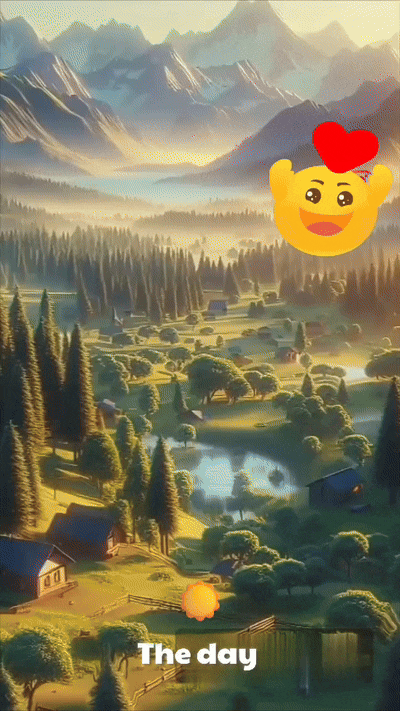
Следуйте этому подробному руководству, чтобы добавить эмодзи в видео вместе с субтитрами — всего за несколько шагов!
- Шаг 1. Установите приложение Filmora
Скачайте и установите мобильное приложение Filmora из App Store или Google Play. После установки откройте приложение и коснитесь значка с тремя точками ("..."), чтобы перейти к расширенному меню.
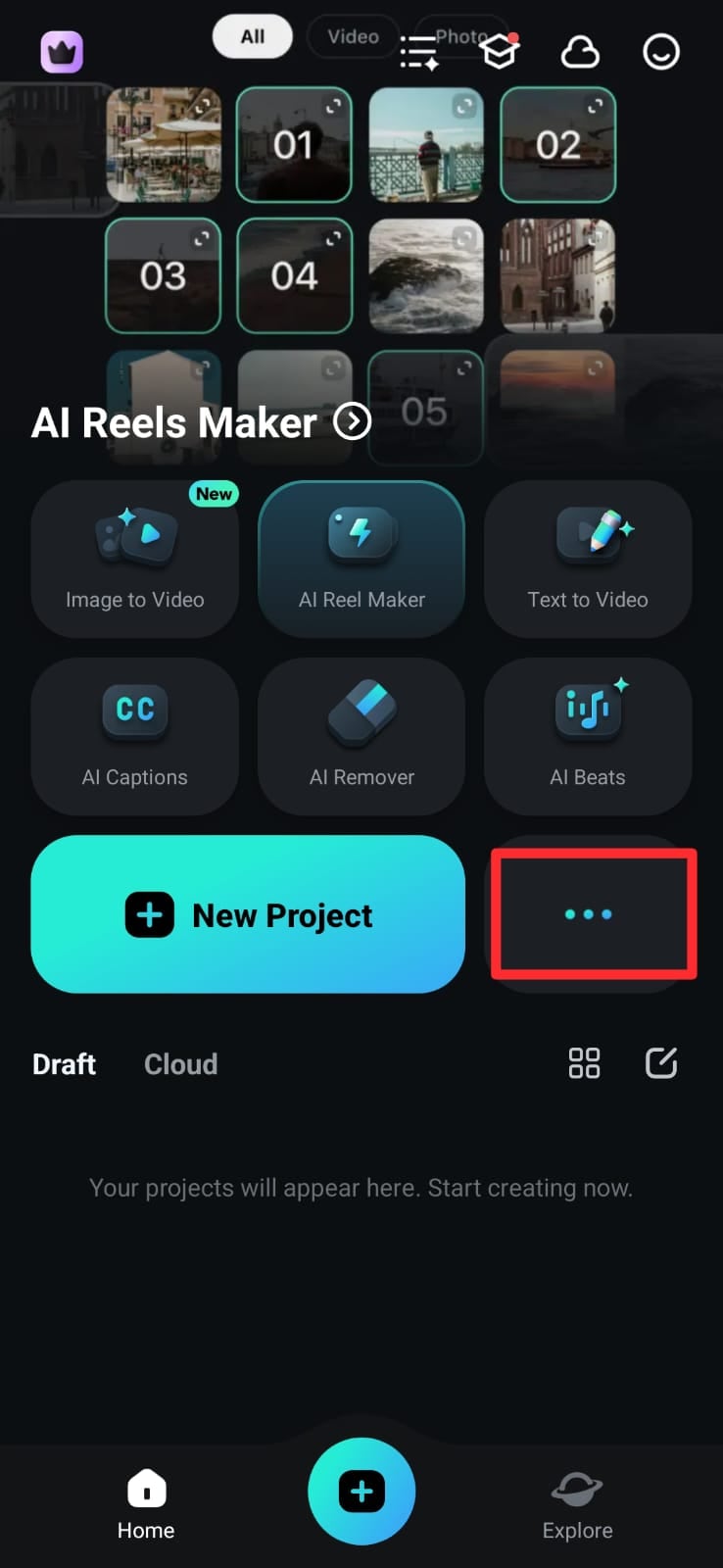
- Шаг 2: Найдите инструмент AI Emoji
В меню инструментов найдите AI Emoji. Она автоматически анализирует видео и помогает добавить эмодзи в субтитры видео и визуальные элементы.
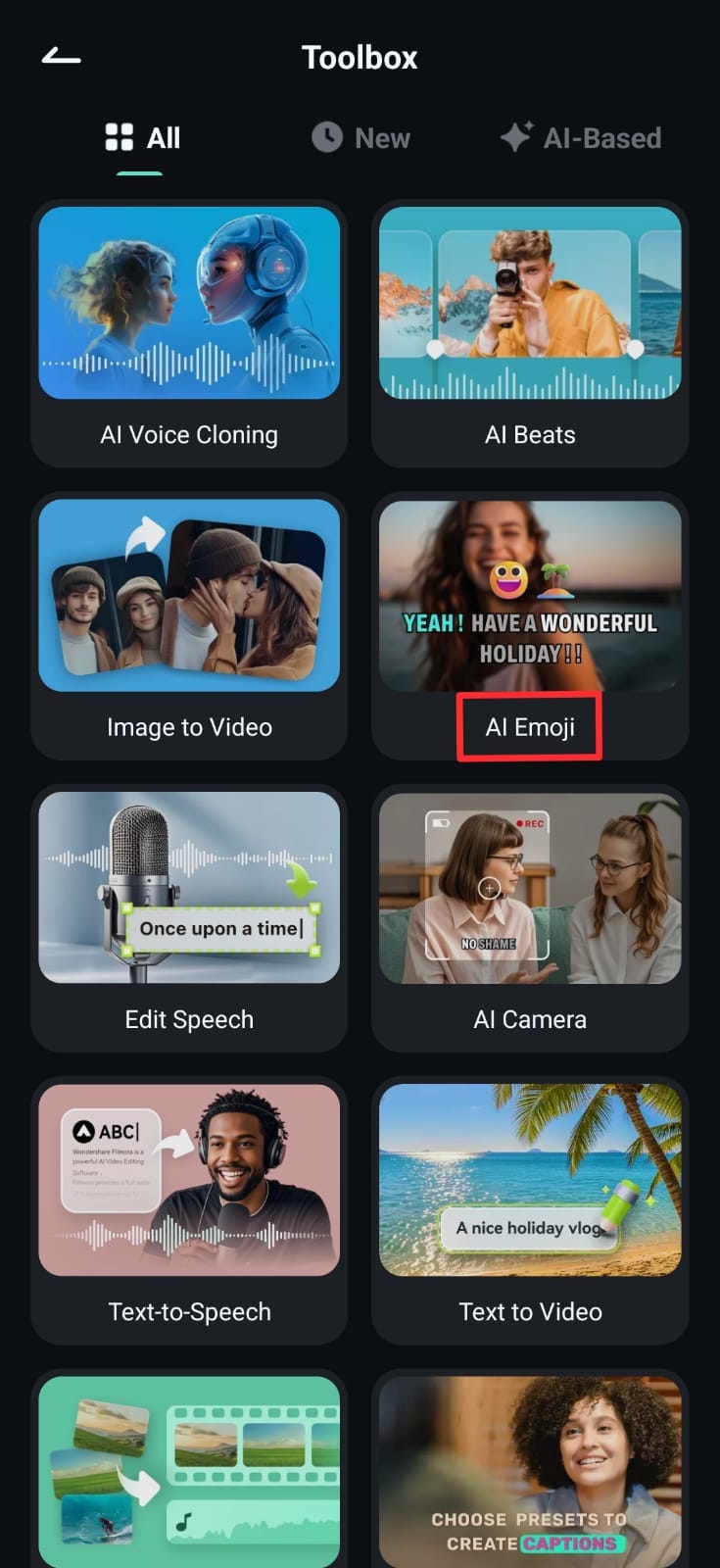
- Шаг 3: Импортируйте видео
Нажмите на инструмент AI Emoji и выберите видео, в которое хотите добавить эмодзи и подписи. После этого нажмите «Импорт».
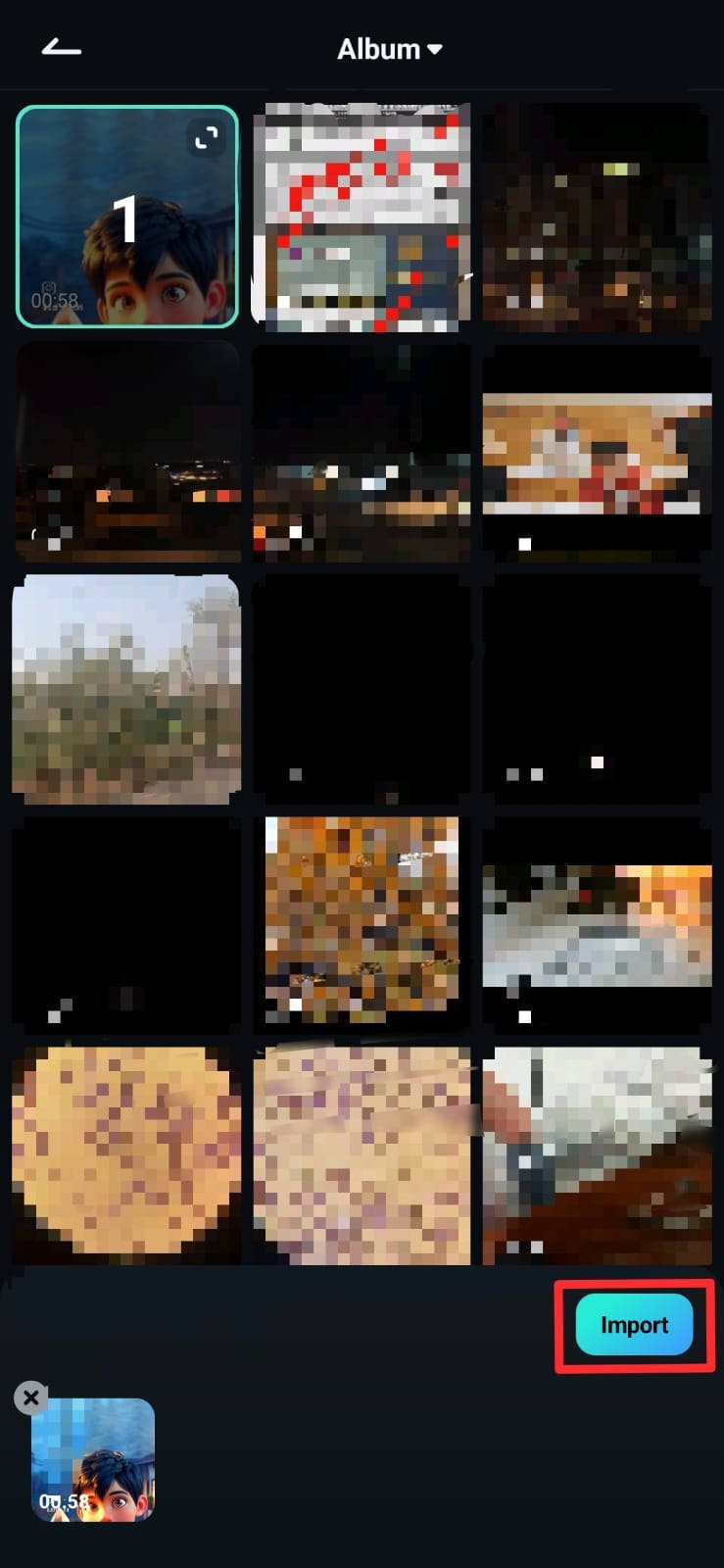
- Шаг 4. Настройка языка и субтитров
Выберите язык, на котором будут субтитры. Если хотите, чтобы язык определился автоматически, выберите «Автоидентификация». Также вы можете настроить двуязычные субтитры, если ваш контент рассчитан на международную аудиторию.
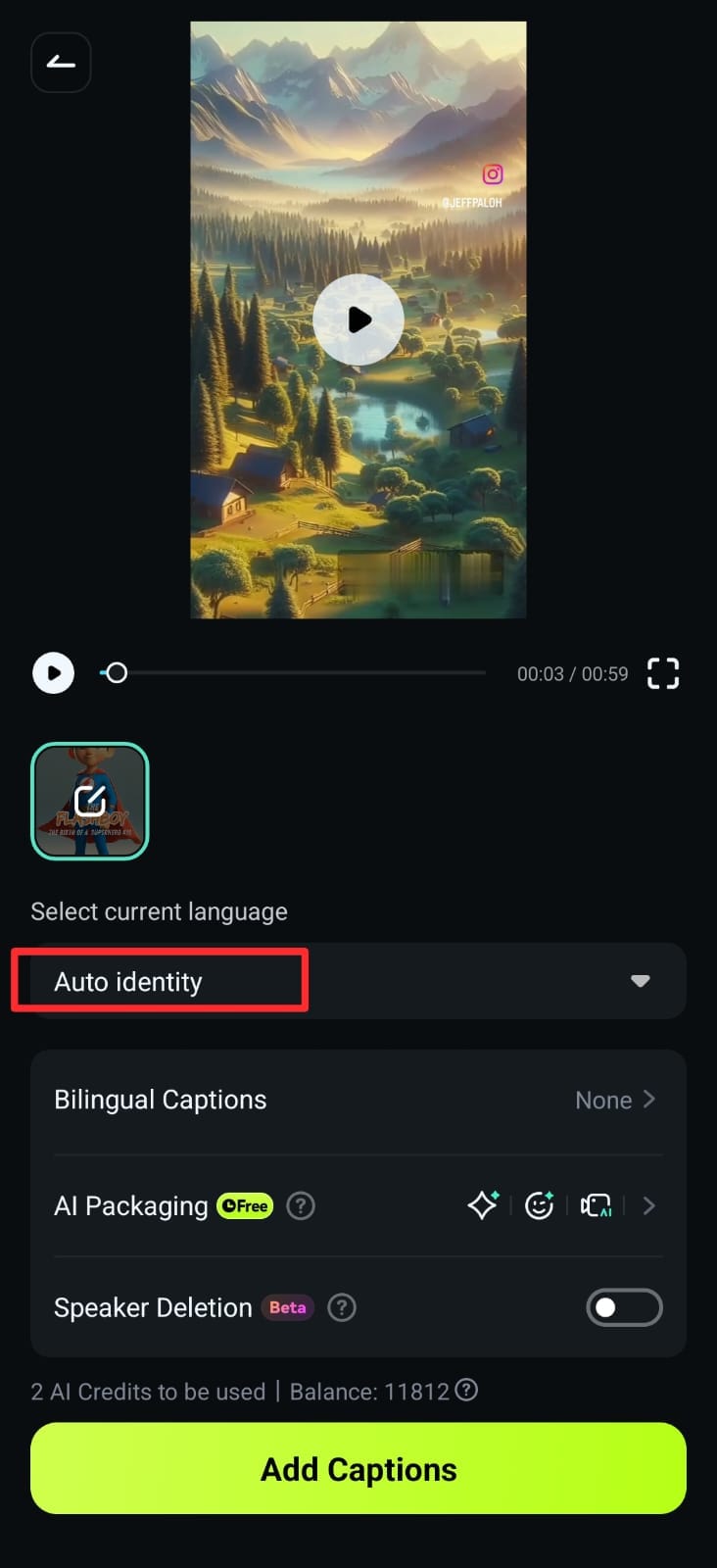
- Шаг 5. Генерация эмодзи и подписей
Нажмите «Добавить подписи», и ИИ начнет анализировать видео: речь, тон, эмоции. На основе этого будут автоматически добавлены эмодзи в видео, соответствующие эмоциональному контексту сцен.
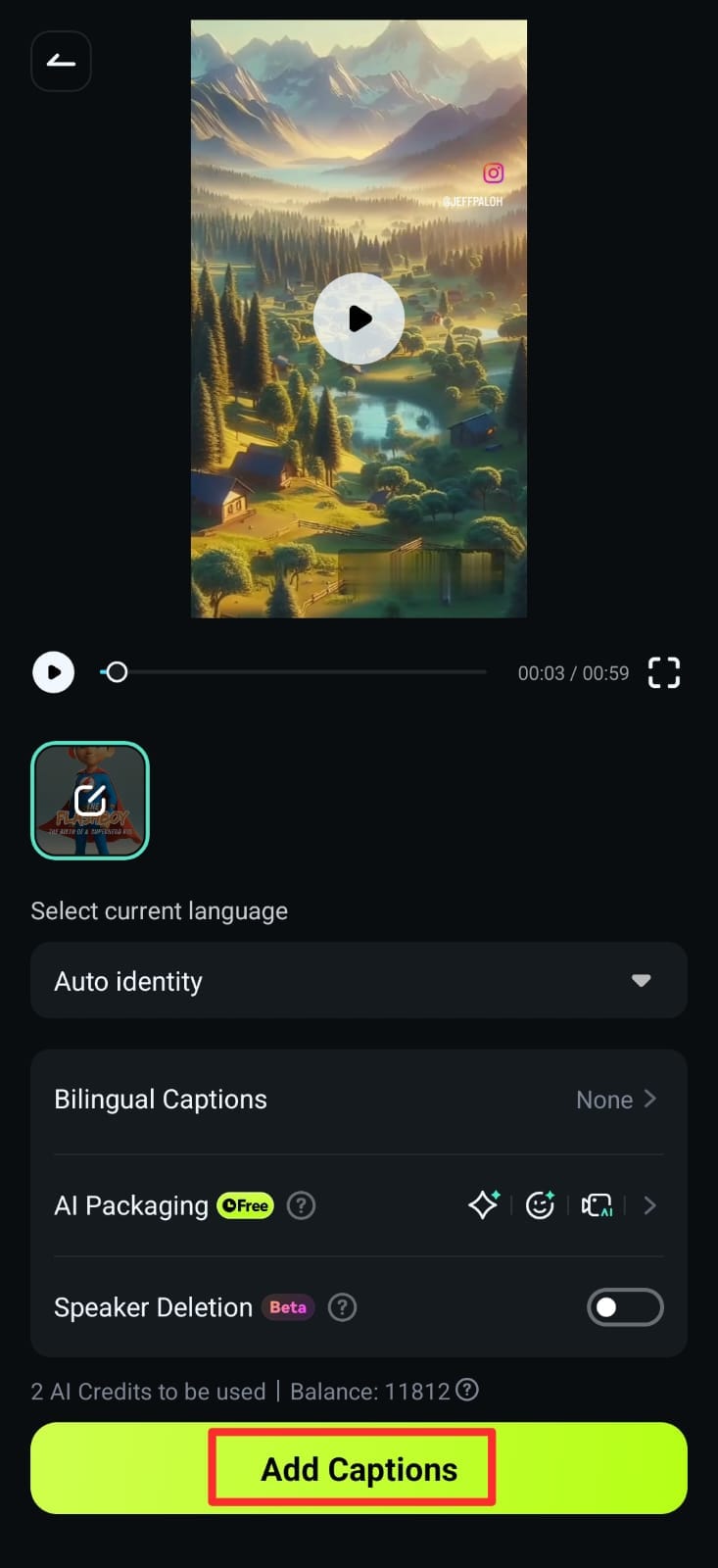
Искусственный интеллект Filmora распознаёт речевые паттерны, ключевые фразы и настроение, а затем добавляет эмодзи в субтитры видео и на экран — максимально точно.
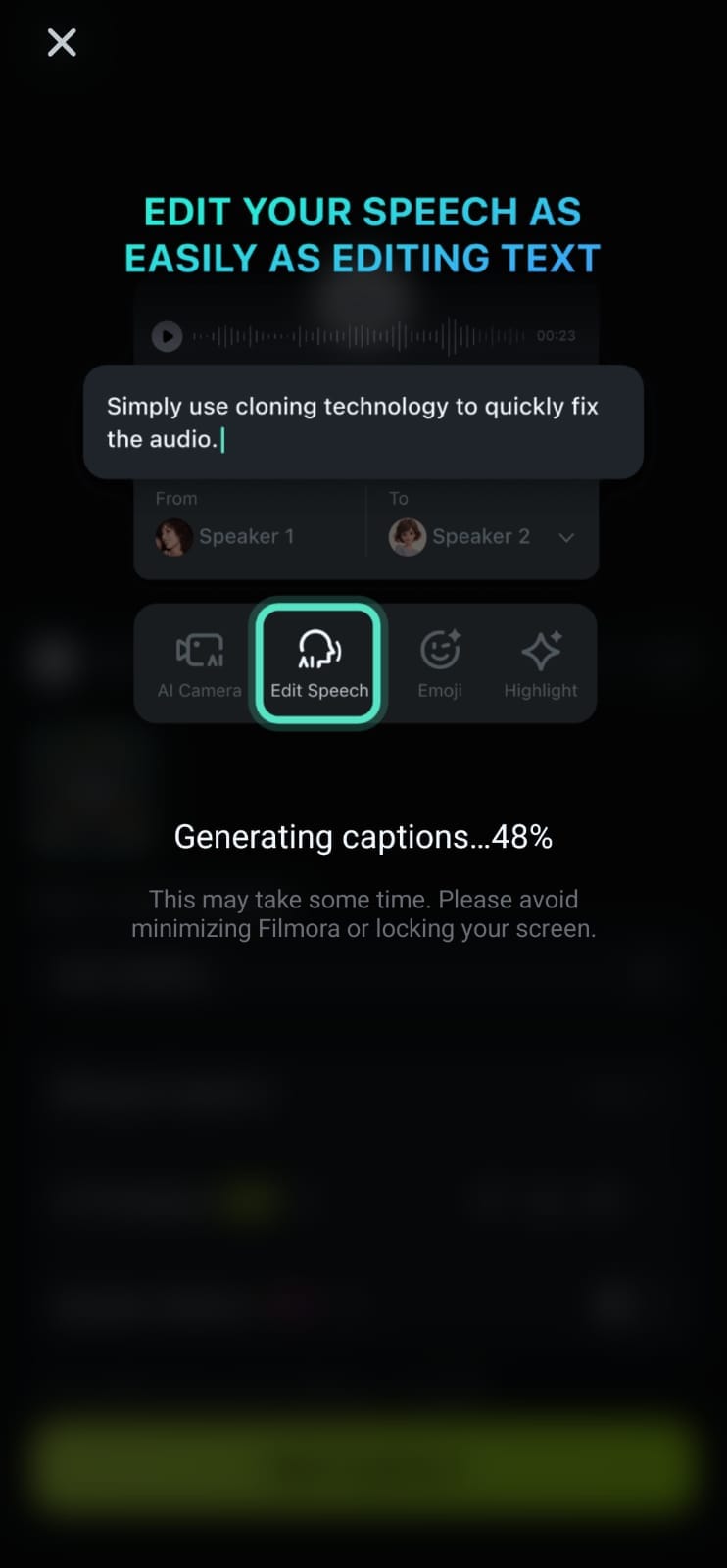
- Шаг 6. Редактирование проекта
После генерации вы можете либо сразу экспортировать видео, либо выбрать «Редактировать проект», чтобы внести правки: переместить эмодзи, изменить субтитры, заменить иконки.
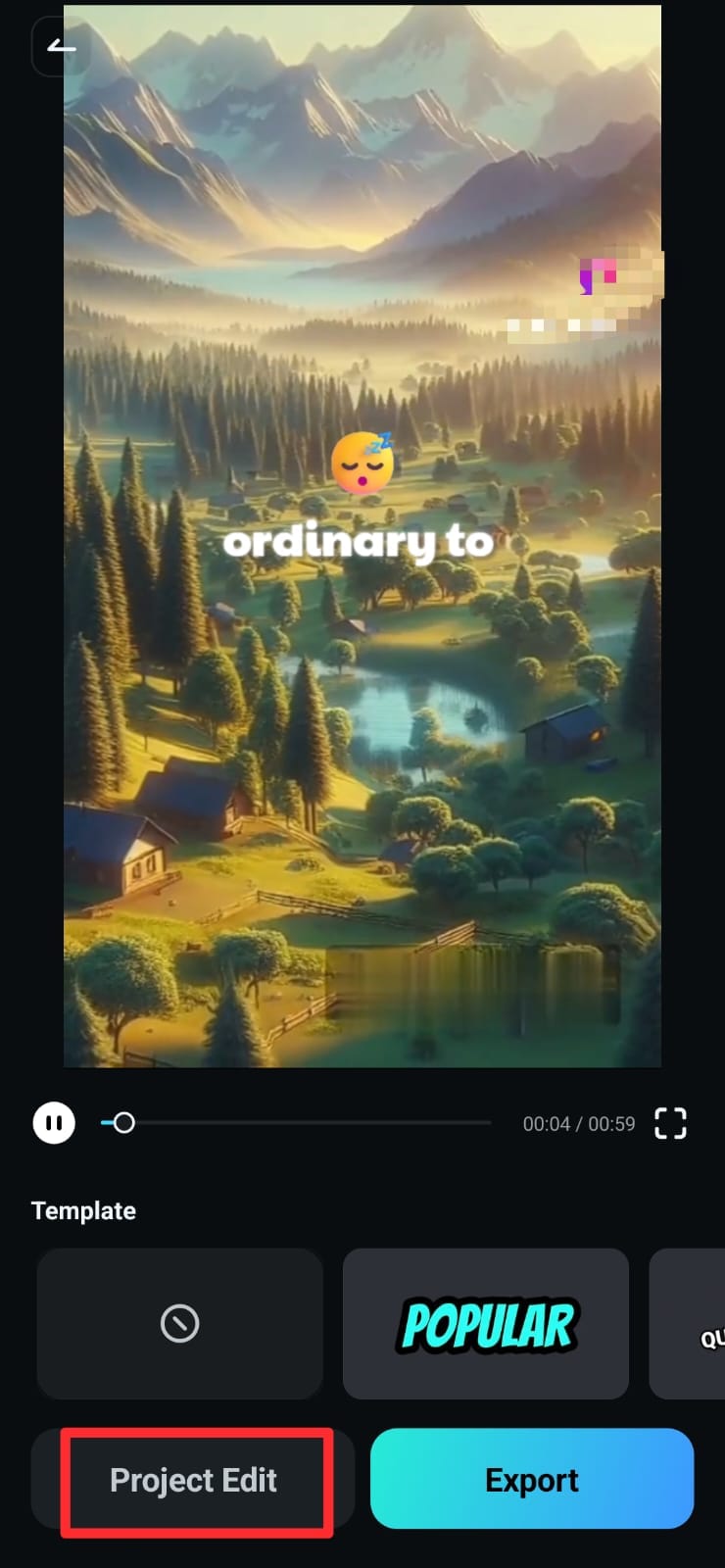
- Шаг 7. Настройка эмодзи, текста и звука
Несмотря на точность ИИ, вы всегда можете вручную добавить эмодзи в видео из библиотеки. Также доступны параметры кастомизации текста — шрифты, цвета, графика. А чтобы усилить эмоции, добавьте соответствующие звуковые эффекты — например, смех для комедийных сцен.
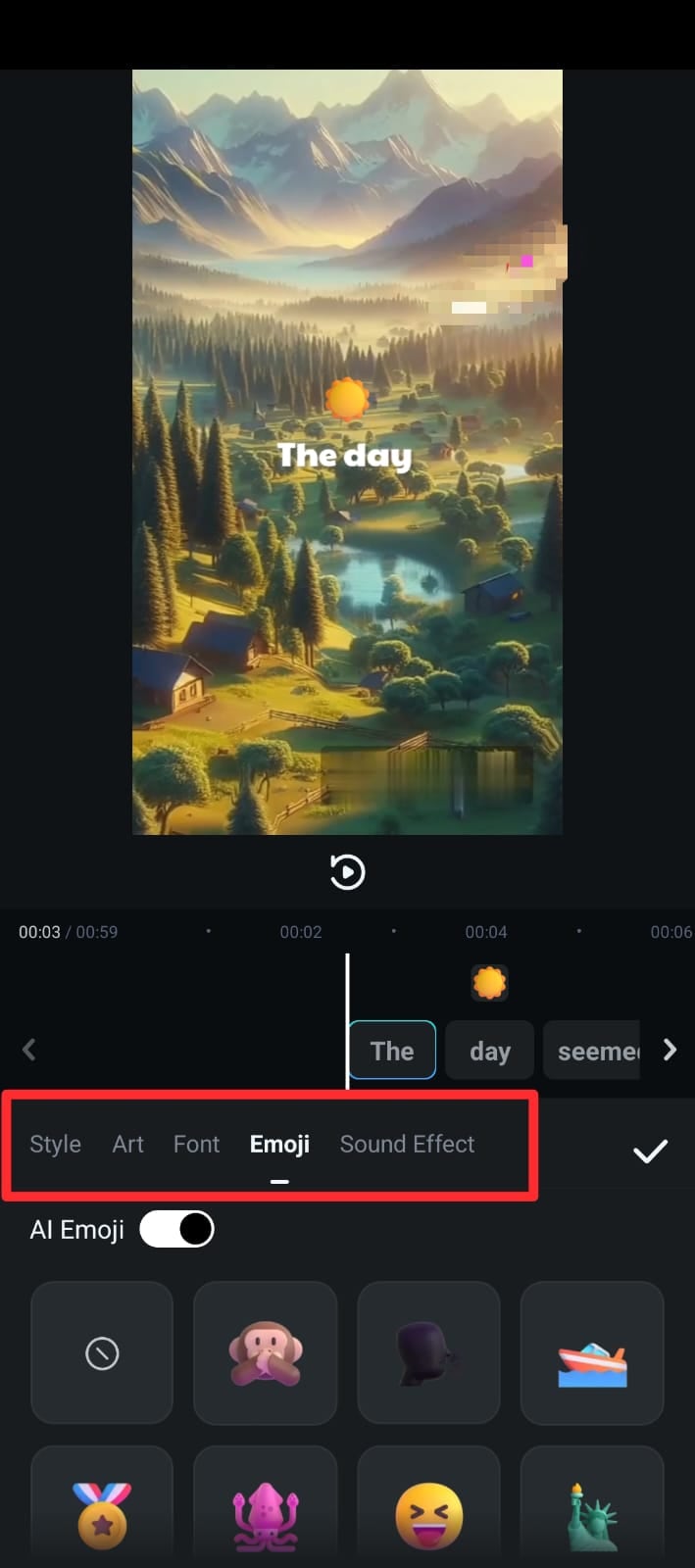
- Шаг 8. Пакетное редактирование
Редактируете серию видео? Используйте функцию «Пакетное редактирование», чтобы быстро менять текст и эмодзи в нескольких клипах одновременно — это удобно при создании Reels, Shorts или VK-контента.
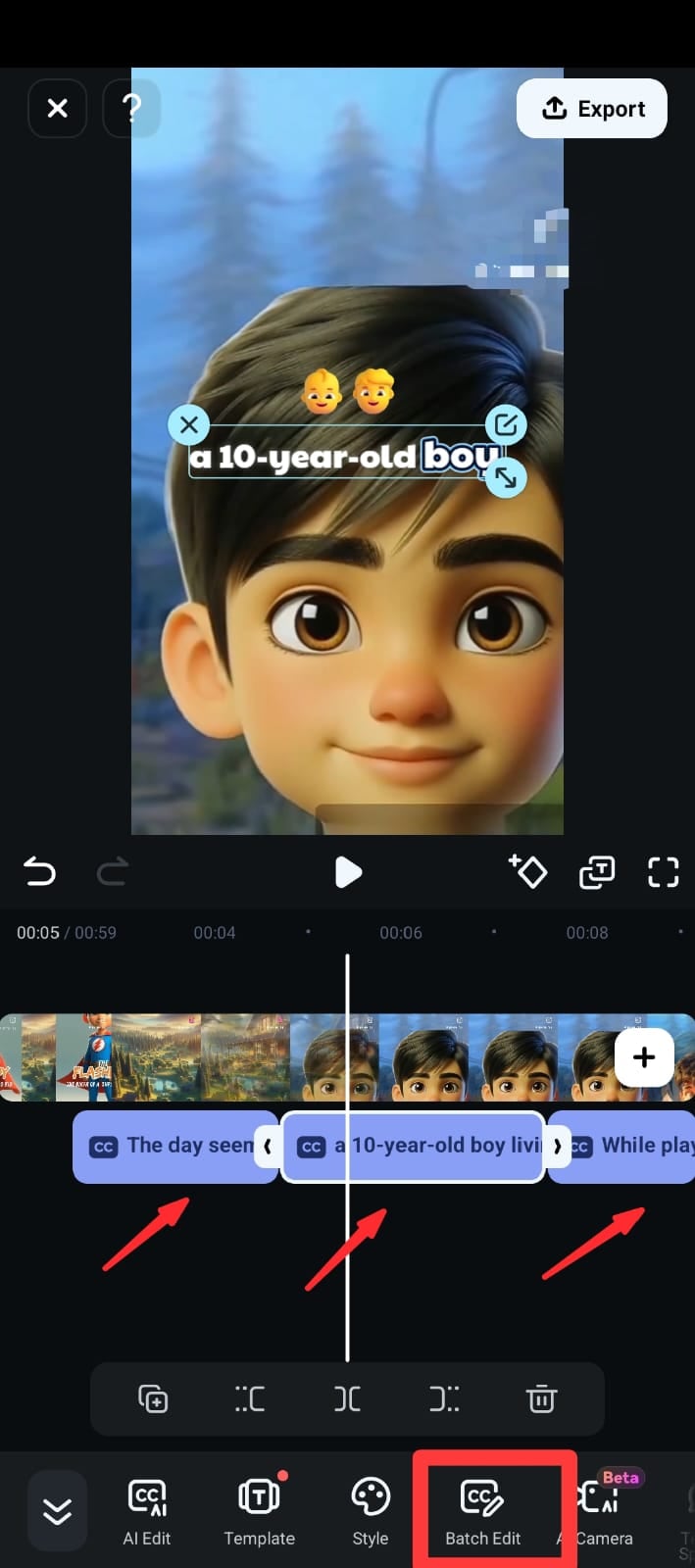
- Шаг 9. Добавление анимации
Для дополнительной динамики добавьте анимацию к эмодзи и тексту. Просто нажмите «Анимация» и выберите понравившийся стиль: плавное появление, масштабирование, мерцание и многое другое.
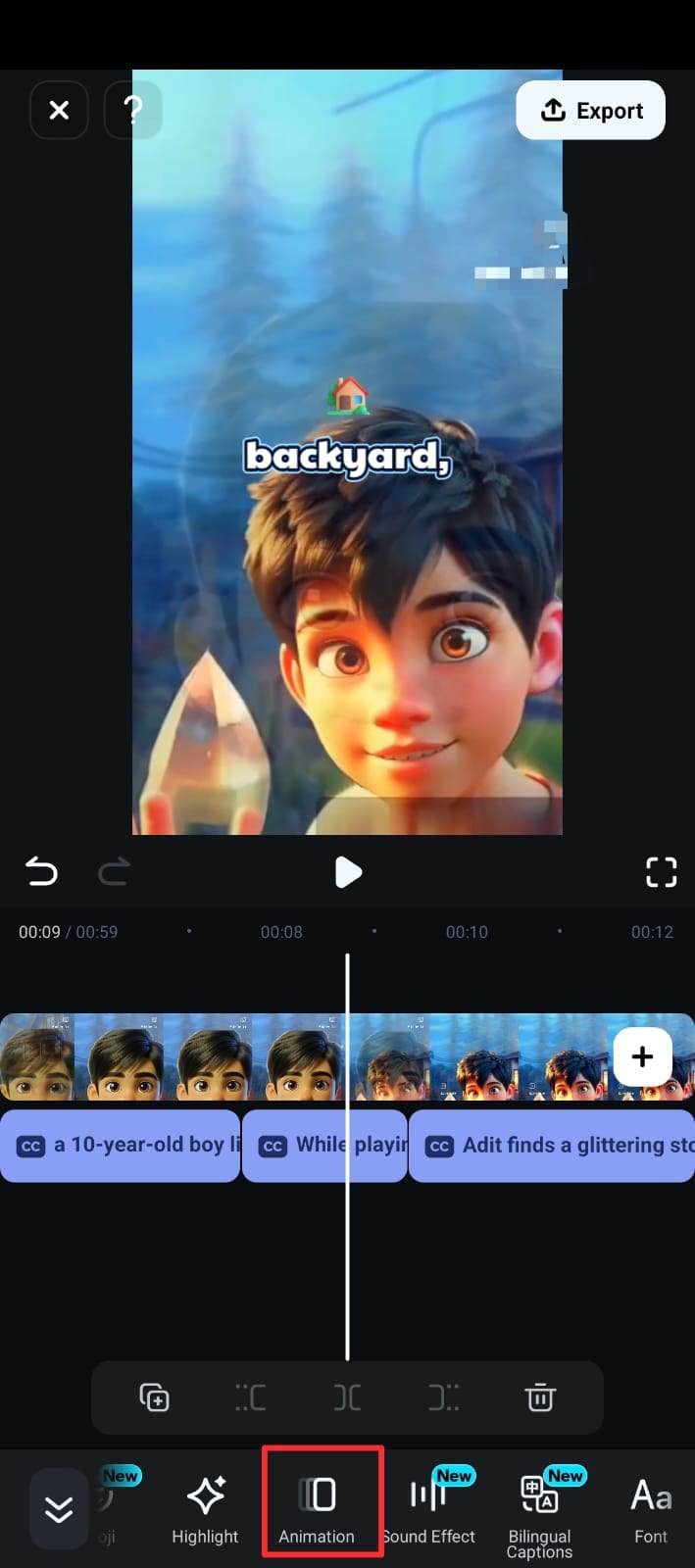
- Шаг 10. Экспорт готового видео
Когда всё готово, нажмите «Экспорт» и выберите нужные параметры — разрешение, формат, качество. После сохранения ваше видео будет готово к публикации.
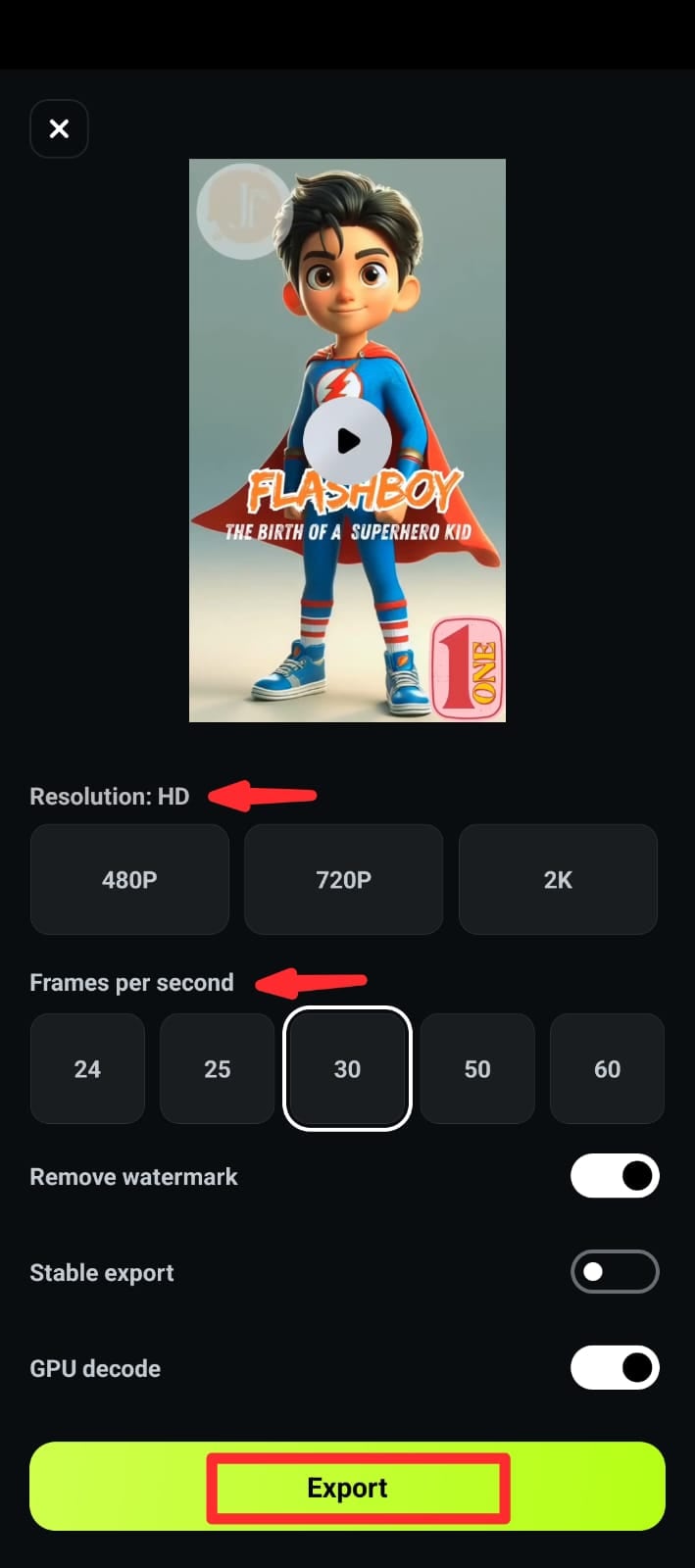
Еще один увлекательный урок по взаимодействию с эмодзи в видеороликах смотрите здесь:
Часть 2. Ручное добавление эмодзи для креативного контроля
Иногда хочется не просто украсить видео, а полностью контролировать визуальный стиль и эмоциональную подачу. В этом случае лучше всего добавить эмодзи в видео вручную. Видеоредактор Filmora предоставляет гибкие инструменты, которые позволяют использовать эмодзи, стикеры и анимации в любом нужном формате.
Вы можете добавить Emoji в видео, точно выбирая, где и как он будет отображаться: будь то конкретная сцена, эмоциональный момент или ключевой фрагмент ролика. Такой подход дает полный креативный контроль и помогает точно донести ваше сообщение до зрителя.

Способ 1. Как добавить эмодзи в видео с помощью ИИ генератора стикеров в Filmora [Настольный ПК]
Один из самых удобных способов — использовать генератор стикеров, основанный на ИИ, который за секунды создает уникальные эмодзи-стикеры на основе вашего запроса.
Вот видеопример, демонстрирующий эмодзи, добавленные с помощью функции стикеров ИИ Filmora.
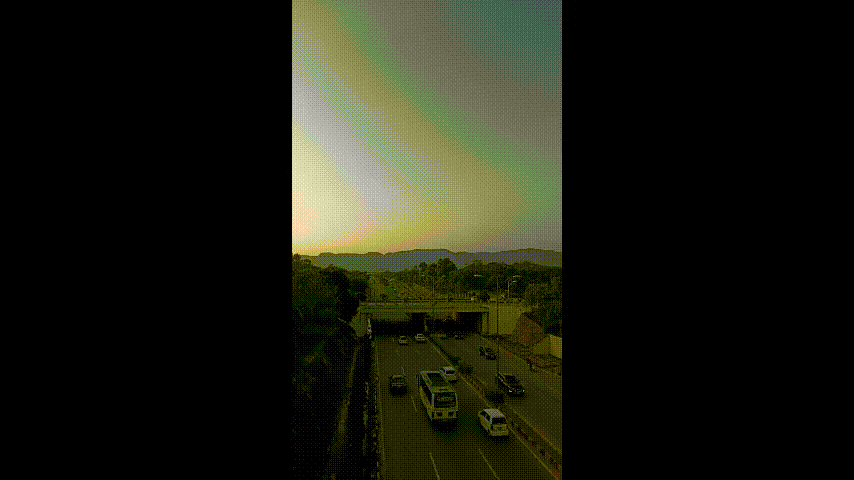
Пошаговая инструкция, как добавить эмодзи в видео с помощью ИИ в Filmora:
- Шаг 1. Скачайте и установите Filmora. Запустите программу и создайте новый проект. Нажмите Импорт, чтобы загрузить ваше видео, и перенесите его на временную шкалу.
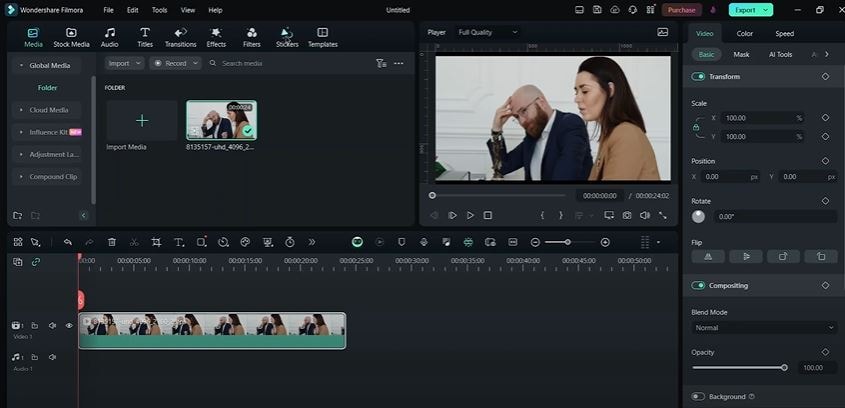
- Шаг 2. В верхней панели перейдите в раздел Стикеры и выберите категорию Стикеры ИИ.
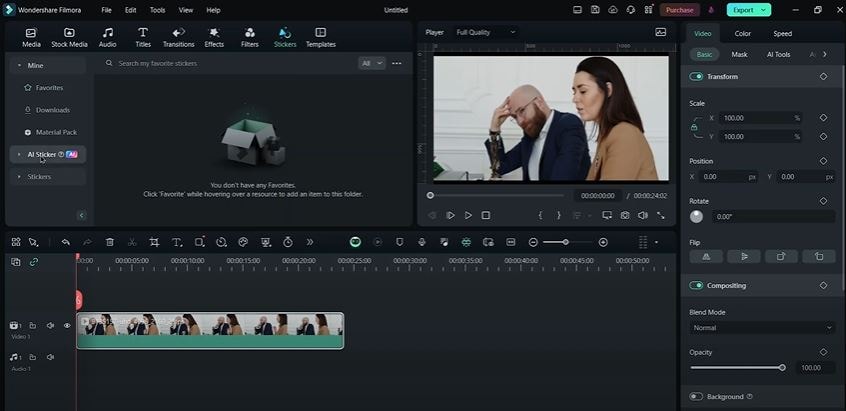
- Шаг 3. В появившемся окне введите запрос на нужный стикер (например, "улыбающееся лицо" или "смайлик с сердечками"). Выберите один из пяти визуальных стилей — иллюстрация, кристалл, вектор, эскиз или 3D — и нажмите Создать.
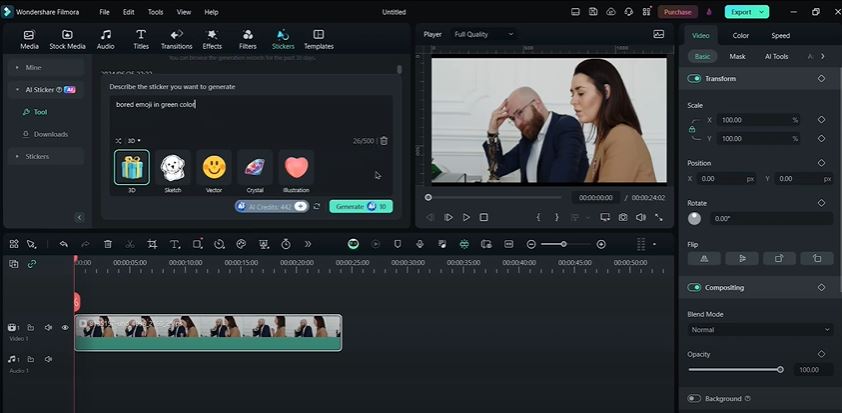
- Шаг 4. Из предложенных вариантов выберите стикер, который вам нравится, и перетащите его на временную шкалу. Вы можете изменить его размер, расположение и длительность появления в кадре.
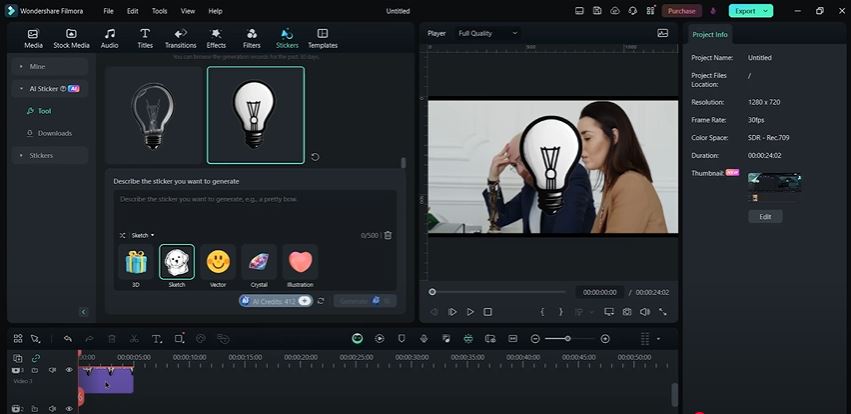
- Шаг 5. Для более динамичного эффекта включите функцию отслеживания движения. Выделите нужный объект (например, лицо) и нажмите Начать отслеживание. После завершения процесса прикрепите эмодзи к движению и отрегулируйте его позицию и масштаб.
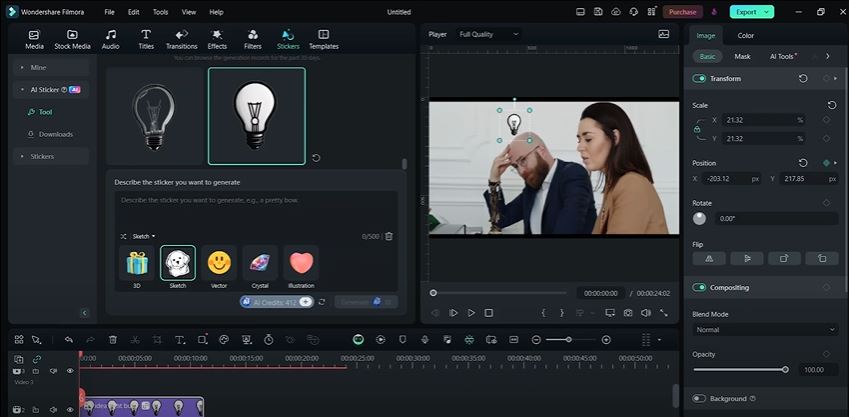
- Шаг 6. Просмотрите результат, чтобы убедиться, что эмодзи синхронизирован с видео. После этого экспортируйте ролик в нужном формате и делитесь им в соцсетях.
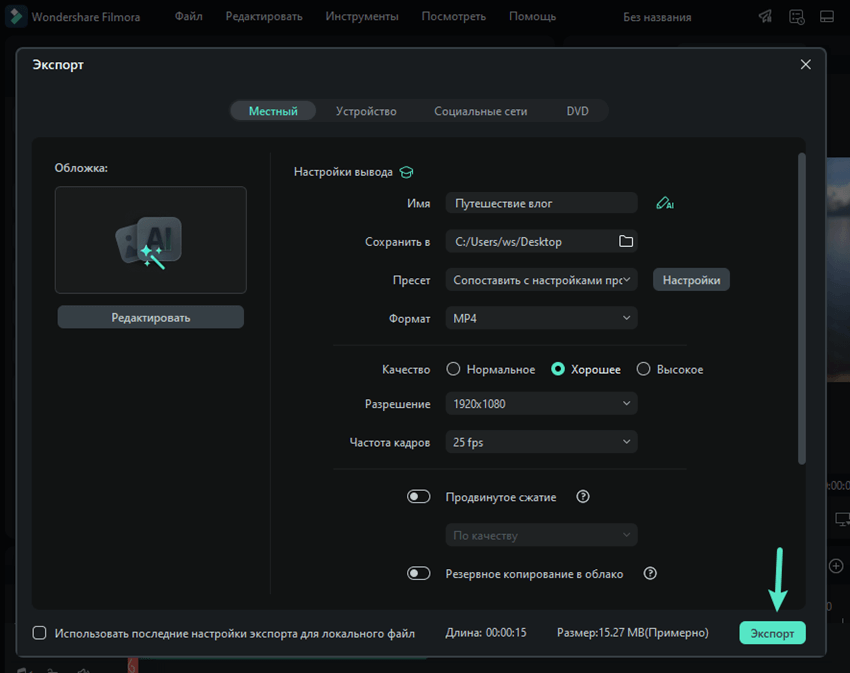
Метод 2. Как добавить анимированные эмодзи в видео из библиотеки Filmora
Один из самых простых способов добавить эмодзи в видео — использовать встроенную библиотеку Filmora. Этот видеоредактор предлагает обширную коллекцию анимированных эмодзи и стикеров, которые можно легко интегрировать в ваши ролики для создания более выразительного контента.
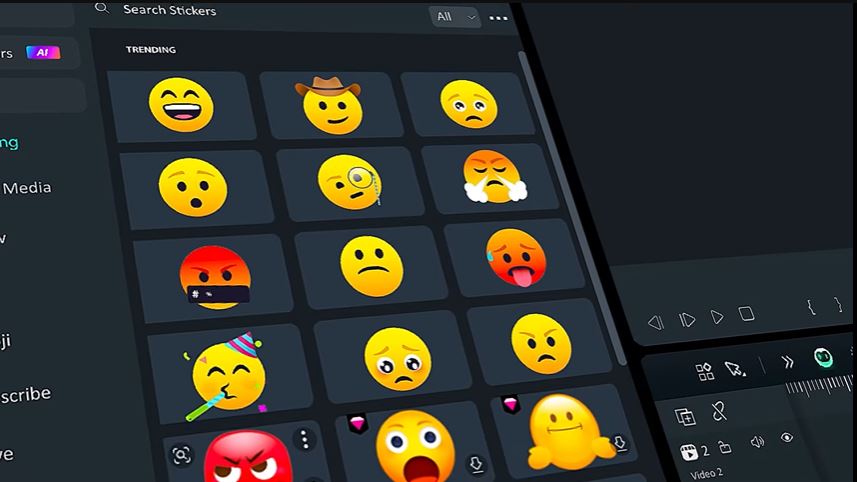
Следуйте этому пошаговому руководству, чтобы узнать, как добавить эмодзи в видео с помощью стикеров Emoji в Filmora:
- Шаг 1. Импортируйте видео и добавьте его на таймлайн
Откройте Filmora и создайте новый проект. Импортируйте ваше видео, затем перетащите его на временную шкалу (таймлайн), чтобы начать редактирование.
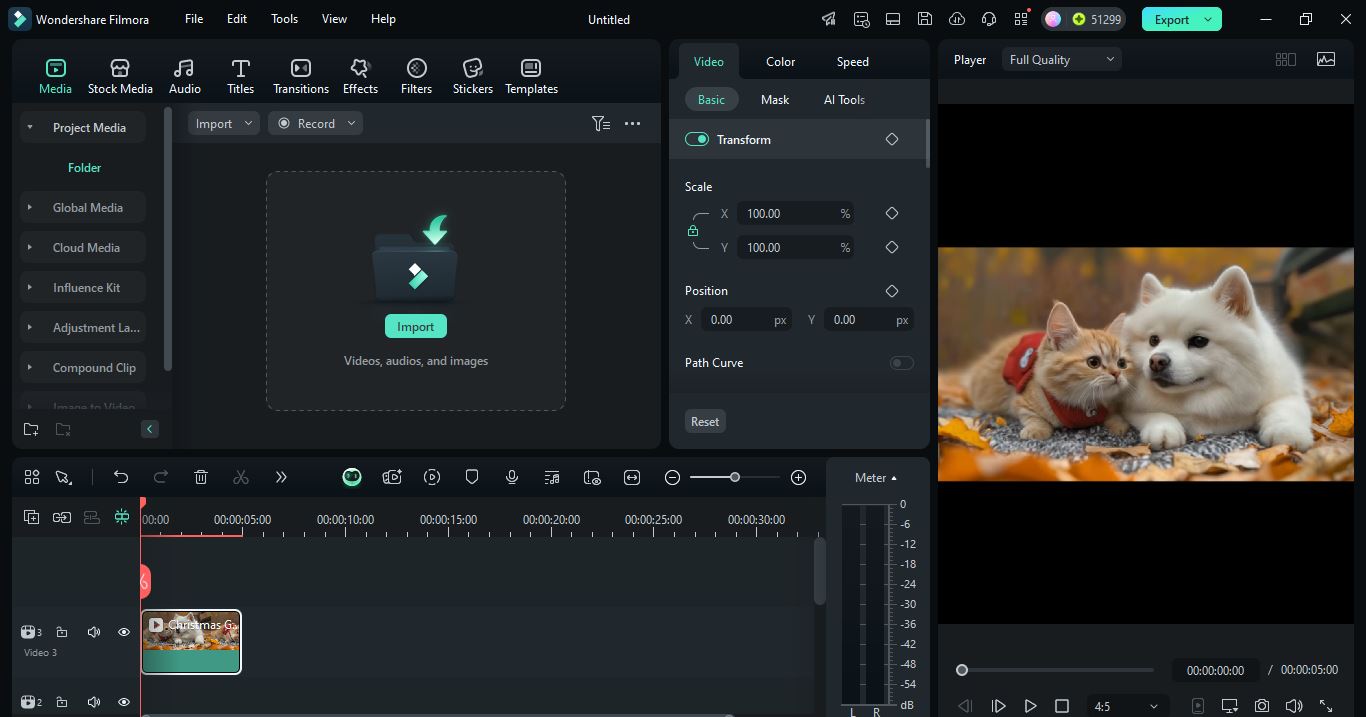
- Шаг 2. Перейдите в раздел «Стикеры» и выберите «Emojis»
На панели инструментов выберите вкладку «Стикеры», затем в категории «Emojis» найдите анимированные эмодзи для видео.
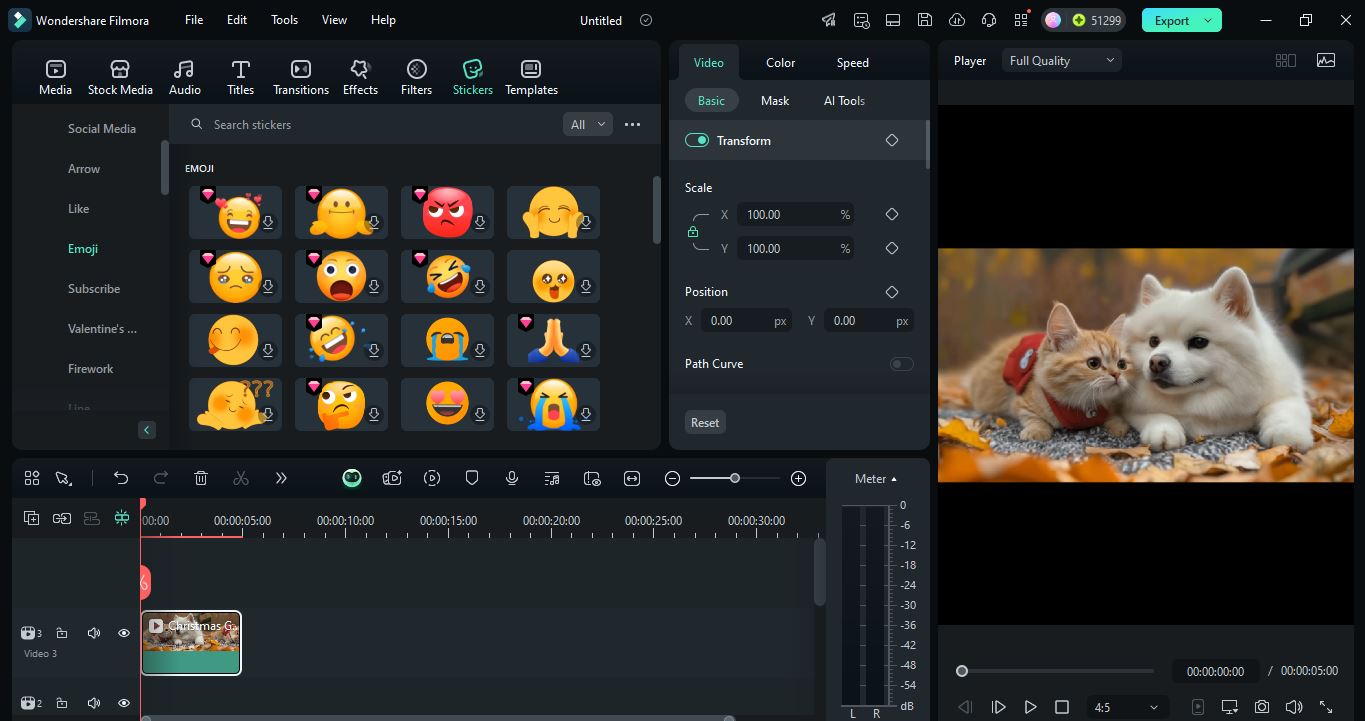
- Шаг 3. Добавьте эмодзи на видео и настройте его параметры
Добавьте эмодзи на временную шкалу, затем настройте его размер, положение, анимацию и длительность для оптимальной интеграции в видео.
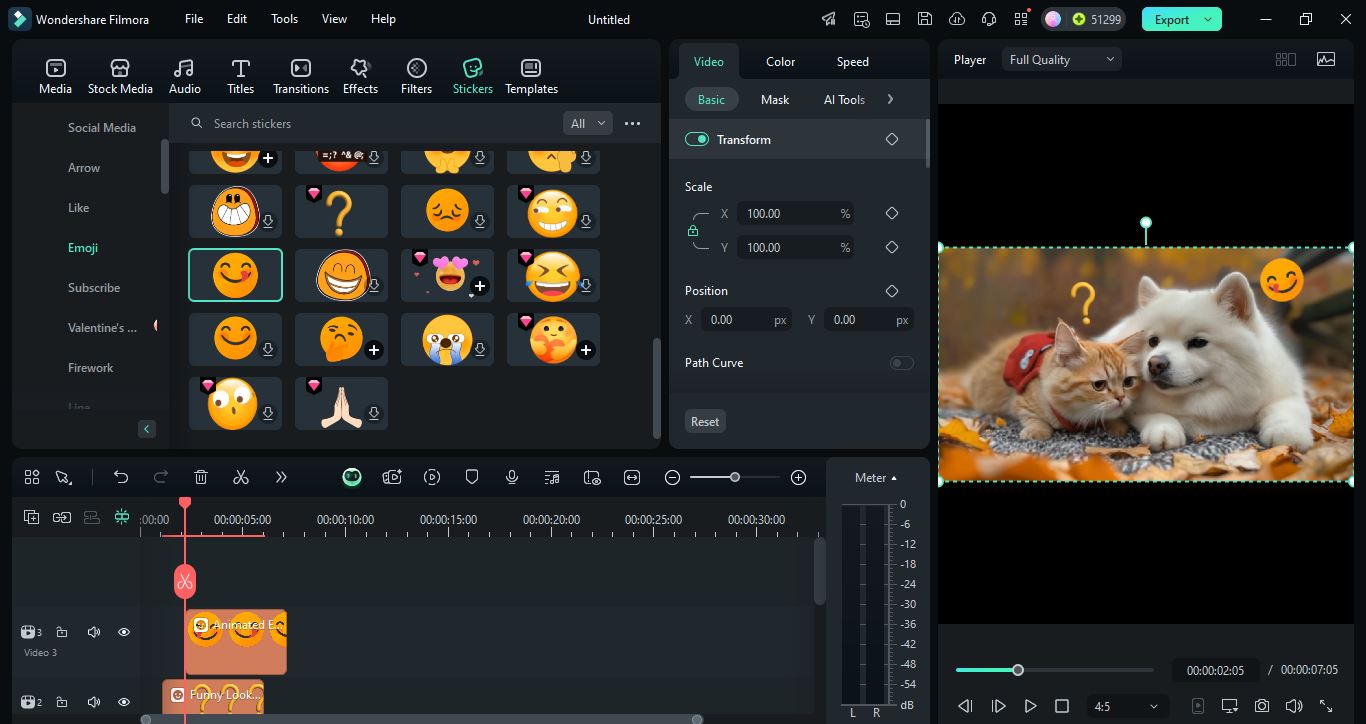
- Шаг 4. Экспортируйте готовое видео
После добавления эмодзи и завершения редактирования, нажмите «Экспорт», выберите формат и качество, и сохраните видео.
Совет: Как добавить эмодзи в видео, если вам нужны уникальные варианты?
Если вы хотите использовать не стандартные, а пользовательские эмодзи, вы можете скачать эмодзи в формате PNG из Интернета и импортировать прямо в Filmora. Это даст вам ещё больше гибкости и креативных возможностей при редактировании.
Часть 3. Как добавить эмодзи в видео онлайн: быстро и удобно
Ищете простой и быстрый способ добавить эмодзи в видео без установки программ? Тогда онлайн-редакторы — идеальный выбор. Они позволяют добавить эмодзи в видео прямо в браузере, что особенно удобно для быстрого редактирования и публикации контента в социальных сетях.
Одним из самых популярных инструментов является VEED — онлайн-видеоредактор, который позволяет добавить эмодзи в видео онлайн с помощью удобной функции перетаскивания. Вы можете вручную размещать эмодзи в любом месте кадра, настраивать их размер, угол, а также задать время появления и исчезновения, создавая эффектные анимации. Это делает VEED отличным решением для тех, кто хочет добавить эмодзи в субтитры видео или визуально выделить важные моменты.
Однако стоит отметить, что в отличие от инструмента Filmora Emoji на основе ИИ, VEED требует ручной настройки каждого эмодзи. То есть, если вы хотите быстро и автоматически добавить эмодзи в видео, Filmora может сэкономить вам массу времени. VEED же подходит тем, кто предпочитает творческий контроль и ручную точность.
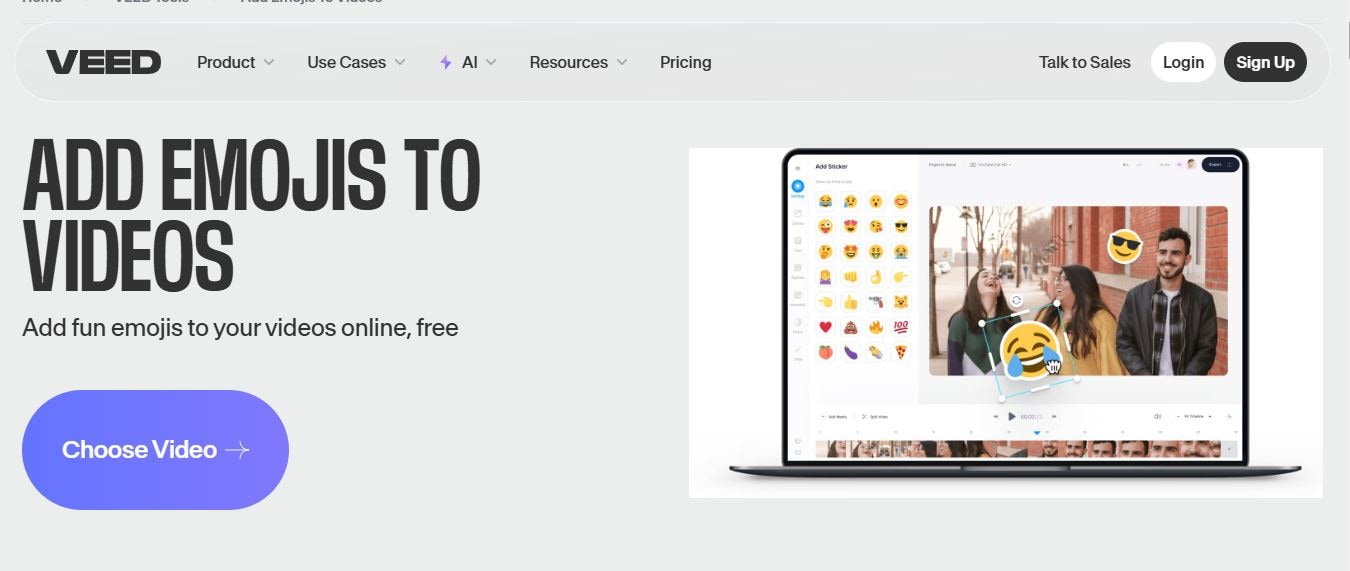
Инструкция: как добавить эмодзи в видео с помощью VEED
- Шаг 1. Загрузите видео
Нажмите кнопку «Загрузить файл» и загрузите файл, который хотите отредактировать.
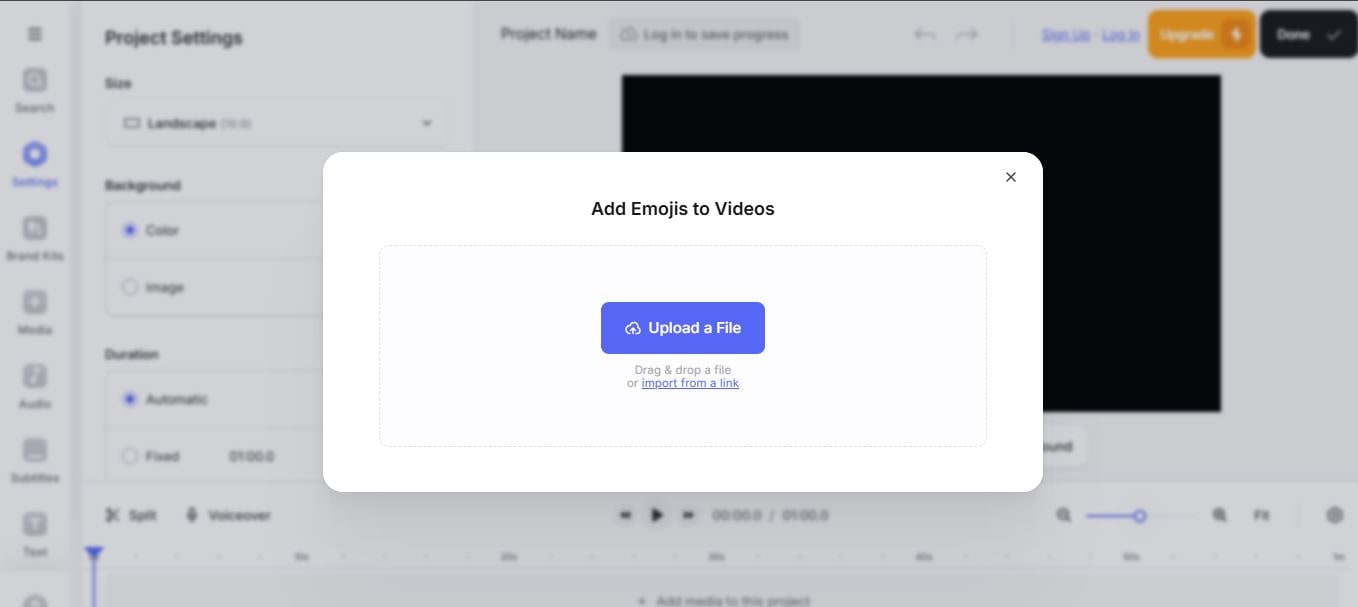
- Шаг 2. Добавьте эмодзи
Перейдите во вкладку «Элементы», прокрутите вниз до раздела «Эмодзи» и нажмите «Просмотреть все». Выберите нужный эмодзи, перетащите его в нужное место на видео и настройте по размеру и времени отображения.
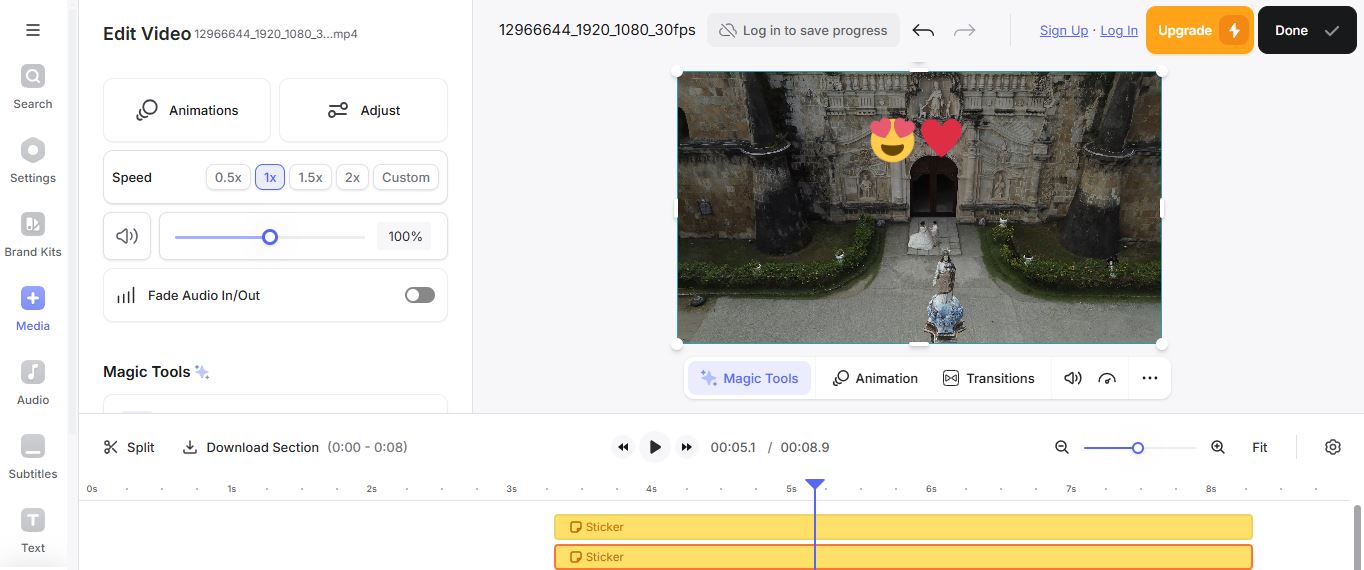
- Шаг 3. Экспортируйте готовое видео
Когда всё готово, нажмите «Готово» и затем — «Экспорт». Учтите, что в бесплатной версии VEED на видео будет добавлен водяной знак.
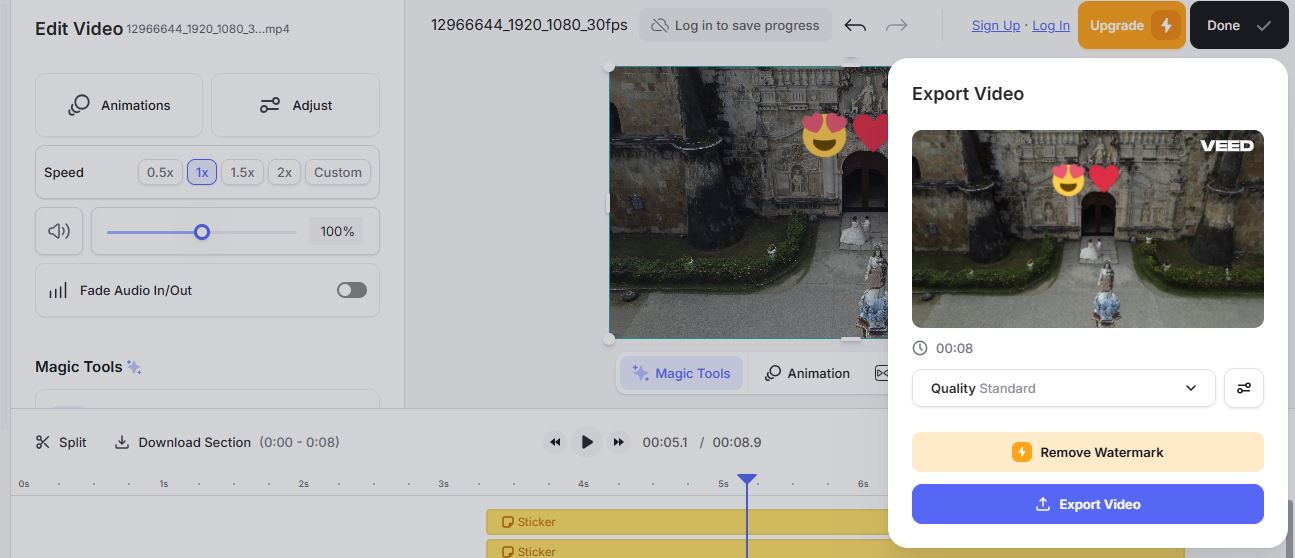
Этот способ позволяет легко добавить эмодзи в видео онлайн, даже если вы никогда раньше не занимались видеомонтажом. И хотя VEED требует немного больше ручной работы, он даёт гибкость и визуальный контроль, который может быть особенно полезен при создании креативного контента.
Часть 4. Как выбрать правильные эмодзи для ваших видео
Добавить эмодзи в видео легко, но выбор правильных смайликов играет ключевую роль в успехе вашего контента. Удачно подобранные эмодзи усиливают повествование, помогают выразить эмоции, делают акценты на ключевых моментах и повышают вовлечённость зрителей. Ниже расскажем, как добавить эмодзи в видео правильно и эффективно.

1. Определите идеальные моменты для вставки эмодзи
Не стоит хаотично размещать смайлики по всему видео. Лучше добавить эмодзи в видео там, где они действительно усилят впечатление:
- Передайте эмоции: вставьте 😂 после шутки или 😢 — в грустной сцене. Это помогает зрителю глубже прочувствовать момент.
- Привлекайте внимание: используйте 💡 рядом с советами или 🔔 — около важных уведомлений.
- Сделайте визуальный ритм: добавьте эмодзи, чтобы визуально разбавить длинные текстовые фрагменты, особенно в субтитрах. Это отличный способ добавить Emoji в субтитры видео и улучшить читаемость.
2. Учитывайте особенности платформ
Эмодзи могут отображаться по-разному в зависимости от устройства и платформы (например, iOS, Android, VK, YouTube). При кроссплатформенной публикации выбирайте универсальные эмодзи, которые будут одинаково хорошо смотреться везде.
3. Подберите эмодзи в стиле вашего видео
Тональность видео играет большую роль:
- Для серьёзных или профессиональных роликов подойдут более нейтральные, сдержанные эмодзи.
- В развлекательных и лёгких видео можно использовать яркие, выразительные смайлики.
Такой подход поможет добавить эмодзи в видео так, чтобы они гармонировали с его атмосферой.
4. Не переборщите
Чрезмерное количество эмодзи не усиливает, а ослабляет воздействие. Избегайте перегрузки — несколько уместных смайликов произведут куда больший эффект, чем беспорядочное множество. Стратегическое добавление смайлов помогает удерживать внимание, не отвлекая от сути.
Вывод
Добавить эмодзи в видео — это не просто модный тренд, а действенный способ усилить выразительность и эмоциональность контента. Как добавить эмодзи в видео грамотно? Важно учитывать контекст, платформу и стиль, чтобы добиться максимального эффекта.
Из всех существующих методов, добавить эмодзи в видео с помощью Filmora AI Emoji — лучший вариант. Этот инструмент:
- Автоматически анализирует эмоции и речь,
- Точно размещает смайлики в нужных местах,
- Позволяет добавить Emoji в субтитры видео и на ключевые визуальные моменты,
- Существенно экономит время без потери качества.
Если вы хотите снимать видео профессионального уровня с идеально синхронизированными эмодзи — попробуйте Filmora. Добавить эмодзи в видео — это просто, если вы знаете, как делать это правильно!



 Безопасность проверена | Загрузка бесплатно | Нет вредоносного ПО
Безопасность проверена | Загрузка бесплатно | Нет вредоносного ПО


